
Šiame vadove parodysime du paprastus būdus, kaip perkelti ar kopijuoti failus iš „Android“ į „Mac“. Jie abu yra labai populiarios platformos, tačiau jie neveikia labai gerai. Populiariausias metodas yra „Google“ „Android“ failų perkėlimo įrankis, bet tai ne jūsų vienintelė galimybė.
Yra daug priežasčių, kodėl norite kopijuoti failus iš „Android“ į „Macbook“ arba „iMac“. Arba iš „Mac“ į telefoną. Nesvarbu, ar tai perkeliama „iTunes“ kolekcija į naują „Galaxy“ pastabą 8, ar įkelkite ir išsaugokite nuotraukas ar vaizdo įrašus.
Skaityti: Kaip valdyti „Mac“ su bet kuriuo „Android“ telefonu
Problema, susijusi su „Google“ „Android“ failų perdavimu, yra ne visada. Arba bent jau ne labai gerai. Jau nekalbant apie savybes ir gražius barebonus. Laimei, kiti kūrėjai išleido puikias programas, kurios tai daro. Štai kaip juos naudoti.

Jūs net negalite peržiūrėti failų ar nuotraukų „Google“ failų perkėlimo įrankiu, kol nepersiųsite jų pirmiausia. Taigi, nors jis veikia, jei esate žiupsnelis, tai nėra geriausias variantas. Taigi, kaip tai naudoti, tada skaitykite kažką dar geriau.
Kaip kopijuoti failus iš „Android“ į „Mac“
Lengviausias būdas perkelti viską į „Mac“ yra „Google“ įrankis. Paieškos milžinas ir „Android“ kūrėjas jį pakeitė kelis kartus, tačiau jis išlieka gana paprastas. Norėdami pradėti, atsisiųskite „Android“ failų perkėlimą iš „Android.com“.

- Atsiuntę, atidarykiteandroidfiletransfer.dmg
- Vilkite žalia „Android“ logotipas į Programos aplankas dešinėje (rodomas aukščiau)
- Prijunkite USB kabelį iš jūsų į kompiuterį
- Dukart spustelėkite ir atidarykite „Android“ failų perdavimą
- Naršyti failus, nuotraukas, muziką ir kt
- Spustelėkite ir vilkite viską, ką norite perkelti (4 GB apribojimas vienu metu)
Jei prieš perkeldami naują telefoną bandote perkelti visas nuotraukas arba perkelti muziką, atkreipkite dėmesį į pirmiau minėtą 4GB ribą. Jei bandysite vienu metu perkelti daugiau nei 4GB, tai greičiausiai užšaldys ir nustos reaguoti. Tai reiškia, kad jums reikės kelis dalykus vilkti ir nuleisti, kad gautumėte viską, ko reikia. Priklausomai nuo to, ką perkeliate.
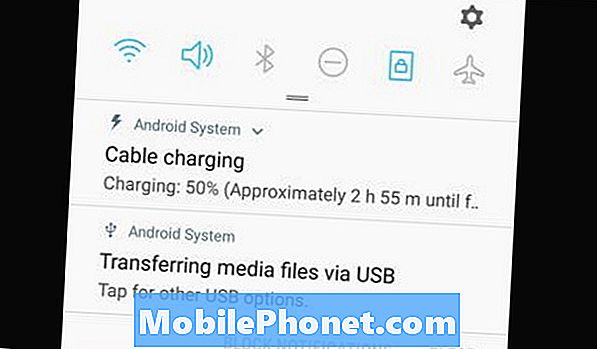
Be to, gali tekti nuleisti pranešimų juostą ir bakstelėkite aukščiau nurodytą sistemos perdavimo USB parinktį ir pasirinkite iš sąrašo. Pasirinkite, kuri parinktis atitinka jūsų poreikius. Gali prireikti tai padaryti, kol „Android“ failų perkėlimo programa bus atidaryta „Mac“.
Alternatyvus metodas
Jei kyla problemų su „Google“ įrankiu arba norite naudoti kažką su daugiau funkcijų, mes tai padėjome. Yra keletas skirtingų „Android“ į „Mac“ perdavimo įrankių, tačiau mūsų mėgstamiausia yra „HandShaker“, anksčiau žinoma kaip „Smartfinder“.
Eikite į „Mac App Store“ ir atsisiųskite „HandShaker“. Kai tik atliksite, įdiekite programą ir pabandykite. Vietoj nuobodu paprasto įrankio, pvz., „Google“, tai yra viskas. „HandShaker“ turi vietinę „Mac“ sąsają, kuri atrodo graži. Tai lengva valdyti, palaiko partijos failų persiuntimą per 4GB ir leis jums vilkti ir nuleisti failus ir aplankus. Kai kurios instrukcijos yra ne anglų kalba, bet ją lengva naudoti be jokio pagalbos vadovo.
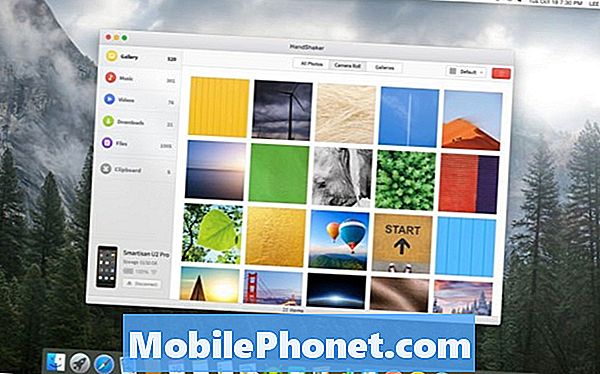
Įdiegę programą tik įkiškite savo telefoną ir visi esate nustatyti. Jei naudojate kažką kitą, rekomenduojame pašalinti „Google“ failų perkėlimą, kad jie neužmegztų ir nesikartotų.
Turėsite leisti prieigą prie USB naudodami anksčiau pateiktą pranešimo ištraukimo juostą. Dabar naršykite ir valdykite „Android“ „Mac“ sistemoje. Dar viena puiki alternatyva yra „WGG“ „MobileGO“. Jie turi „PC“, „Mac“ ir „Android“ programą, skirtą failų perkėlimui tarp įrenginių.
Prieš išvykdami, sužinokite, kaip naudoti telefoną kaip nuotolinio valdymo pultą.


